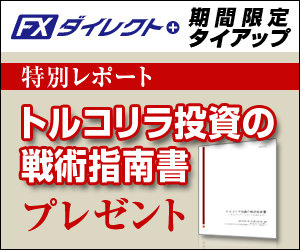FXのチャートツールとして世界中のトレーダーに愛されているMetaTrader4(通称MT4)。このスマートフォンアプリがあるのは、皆さん、ご存じでしょうか。このスマフォ版MT4を使えば、外出先でも外為トレードのチャンスを捉えることができます。トルコリラのデイトレードに使い勝手が良いので、管理人はとても重宝しています。
シリーズ連載「スマホ版MT4の初期設定を解説する」。そのような訳で、連載記事でスマホからトレードするための設定方法を解説します。MT4アプリのインストールから口座登録~通貨ペアを追加してチャートを表示~インジケータを設定する。実際のトレードを行うまでの手順・方法をご紹介したいと思います。
ご紹介する内容は以下の通りです。
文章が長くなるので、それぞれの設定手順に分けて、記事を連載したいと思います。第1回は、スマートフォンアプリMetaTrader4をインストールする手順の紹介をします。
スマートフォン版MT4のインストール
まずは、アプリを手に入れる所から始めます。iPhoneやアンドロイド端末から、GooglePlayを立ち上げましょう。
 GooglePlay~スマホ版MT4の導入
GooglePlay~スマホ版MT4の導入アプリの検索
立ち上げたら、アプリの検索を始めます。右上の虫眼鏡のアイコンをタップしましょう。
 Playストアで検索~スマホ版MT4の導入
Playストアで検索~スマホ版MT4の導入検索ワード
検索ワードは、「MT4」、「mt4」、「metatrader4」等です。いずれかのキーワードで検索します。
 PlayストアでMT4を検索~スマホ版MT4の導入
PlayストアでMT4を検索~スマホ版MT4の導入検索結果
以下の通り、MetaTrader4が検索結果に現れます。
 MT4の検索結果~スマホ版MT4の導入
MT4の検索結果~スマホ版MT4の導入ちなみに、最新版のMetaTrader5も検索に挙がってきます。ただ、MT5はまだ認知度が低く、世間一般では(少なくとも国内の関連HPをみる限りは)いまだMT4が主流です。FX証券会社の対応プログラムはMT5非対応であることや、MT4の方が容易に情報入手可能であること。今後のことを考えると、無難にMT4を使いたいところです。
MetaTrader4のインストール
アプリを選択したら、「インストール」タブをタップします。ダウンロードが始まります。
 MT4のインストール画面~スマホ版MT4の導入
MT4のインストール画面~スマホ版MT4の導入インストールが完了したら、ホームボタンで基本画面に戻りましょう。
 MT4のショートカット~スマホ版MT4の導入
MT4のショートカット~スマホ版MT4の導入ホーム画面にショートカットアイコンが追加されていれば、インストール完了です。さっそく立ち上げてみましょう。
まとめ
今回は、分かりやすい画面を提示するために、富士通のタブレットのArrowsTabで設定を行いました。細かい操作はスマホの機種によって異なります。AppleやSamsung製のグローバル対応スマホだと、若干勝手が異なるかもしれません。手が届かない範囲については、ご容赦ください。
次回記事は、取引口座を設定・追加する手順です。
- スマートフォン版MT4のインストール(今回記事)
- 取引口座の設定方法(OANDA Japan MT4の場合)
- 取引通貨ペアの設定作業
- インジケータの設定手順